答案是上手。从开机、鼠标键盘操作学起,掌握文件管理、浏览器使用、软件安装卸载及安全习惯,通过实践和搜索解决问题,逐步建立对电脑的掌控感。

最快学会用电脑的方法,其实就是两个字:上手。别把它当成什么高深的学问,更别怕搞坏它。电脑这东西,你越用,它就越是你的工具,而不是你面前的障碍。从你的日常需求出发,比如想看个视频、写个文档、和朋友聊天,直接去操作,遇到问题就查、就问,这样比任何教程都来得高效和直接。
电脑对新手而言,最核心的就是熟悉人机交互,也就是你如何“告诉”电脑做什么,以及它如何“反馈”给你。这包括了鼠标的精准点击、键盘的输入输出、以及屏幕上各种图标和窗口的含义。我的经验是,先从最基本的开机、关机、重启开始,然后是桌面布局,比如任务栏(或Dock栏)、开始菜单(或启动器)在哪里。接着,尝试打开一个浏览器,输入网址,搜索你感兴趣的内容。这是一个非常关键的步骤,因为互联网是获取知识和解决问题的第一手资料。
文件管理也是重中之重。想象一下你的书桌,如果文件、照片、各种下载的东西都堆在一起,是不是很难找到?电脑里也是一样。学会创建文件夹、重命名文件、复制、粘贴、剪切、删除,以及理解文件路径和文件类型(比如.doc是文档,.jpg是图片,.mp4是视频)。这些操作可能一开始会觉得有点绕,但多练几次,就会形成肌肉记忆。
安装和卸载软件也是新手必经之路。你总要装个聊天工具、影音播放器吧?了解从哪里下载正版软件、如何一步步安装、以及安装后如果不需要了如何干净地卸载,这些都是基础技能。
最后,也是最容易被忽视的一点:安全。不是说要你成为网络安全专家,而是要培养一些基本的安全意识,比如不随意点击不明链接、不轻易下载来源不明的软件、设置一个稍微复杂一点的密码。这些习惯能让你在探索电脑世界时,少走很多弯路,也避免很多不必要的麻烦。
电脑小白入门,从哪些基础操作学起最有效?
对于一个刚接触电脑的新手来说,与其一头扎进各种复杂的功能列表,不如先从那些最频繁、最基础且能立即带来成就感的操作开始。我个人觉得,最有效率的入门路径是这样的:
首先是鼠标和键盘的精细控制。鼠标不仅仅是“点一下”,它有左键单击、双击、右键、拖拽这些基本动作。右键单击尤其重要,它能打开上下文菜单,里面藏着很多快捷操作和选项,新手往往容易忽略。键盘除了打字,更要学一些常用快捷键,比如Ctrl+C(复制)、Ctrl+V(粘贴)、Ctrl+X(剪切)、Ctrl+Z(撤销),这些能极大提升你的效率。别小看它们,它们能让你在处理文档、图片时省下大量时间。再比如Alt+Tab,快速切换程序,比用鼠标点来点去方便多了。
接下来是文件资源管理器(或Finder)的熟练运用。这就像是你电脑里的“图书馆”。你需要学会如何新建文件夹来分类你的文件(比如“工作文档”、“生活照片”、“下载”),如何给文件和文件夹重命名,把它们移动到合适的位置,以及如何删除不再需要的文件。理解文件路径的概念也很重要,比如“C:\Users\YourName\Documents”,这能帮助你快速定位文件,而不是每次都全盘搜索。同时,也要大致了解不同文件类型的图标和后缀名,比如看到一个.pdf就知道是文档,看到.exe就知道是可执行程序。
然后是上网冲浪的基本功。打开浏览器,输入网址,学会使用搜索引擎(比如百度或Google)来查找信息。这不仅仅是为了娱乐,更是为了解决你在使用电脑过程中遇到的各种问题。遇到不懂的词、不明白的操作,直接敲进搜索框,往往能找到答案。同时,学会收藏常用网页,管理浏览器标签页,这些都能让你的上网体验更顺畅。
最后,是基础的文本编辑和图片查看。打开一个记事本(Notepad)或写字板(WordPad),尝试打字、复制粘贴、保存。打开图片查看器,浏览你的照片。这些简单的应用能让你对软件的操作模式有个初步的感知,为以后学习更复杂的软件打下基础。
遇到电脑问题,新手应该如何自己尝试解决?
新手用电脑,遇到问题是常态,千万别慌,也别急着找人帮忙。很多时候,你自己就能解决,而且这个解决问题的过程本身就是最好的学习。我的经验是,遇到问题时,可以按照几个步骤来尝试:
第一步,也是最简单粗暴但常常有效的一步:重启。很多临时的系统小故障、程序卡死,一个简单的重启就能解决。这就像给电脑“清醒一下大脑”,重新加载所有程序和服务。
第二步,仔细观察和阅读。电脑弹出的错误信息,哪怕是英文,也别直接关掉。尝试把错误代码或者关键的英文短语记录下来。这些信息往往是问题的症结所在。比如“应用程序无响应”、“内存不足”、“文件访问被拒绝”等等,它们都在告诉你问题出在哪里。
第三步,利用搜索引擎。这是新手解决问题最强大的武器。把你记录下来的错误信息,或者你遇到的具体问题(比如“电脑开机黑屏”、“Word打不开文件”),原封不动地输入到搜索引擎里。你会发现,绝大多数你遇到的问题,别人也遇到过,并且网上已经有大量的解决方案和讨论。筛选一下,找那些看起来比较权威、步骤清晰的教程来尝试。
第四步,检查基本连接和设置。如果涉及到网络问题,检查网线有没有插好、Wi-Fi有没有连接上、路由器指示灯是否正常。如果涉及到外设(比如打印机、U盘),检查线缆是否松动、设备是否正确插入。很多时候,问题就出在这些小细节上。
第五步,任务管理器(Task Manager)。在Windows系统下,按下Ctrl+Shift+Esc(或者Ctrl+Alt+Del然后选择任务管理器),可以打开任务管理器。这里能看到所有正在运行的程序和进程。如果某个程序卡死无响应,你可以在这里选中它,然后点击“结束任务”,强制关闭它,通常就能解决程序卡死的问题。
记住,解决问题的过程,就是你理解电脑工作原理的过程。每一次成功解决,都会让你对电脑的掌控感更强。
养成哪些好的电脑使用习惯,能让学习更高效、体验更顺畅?
好的习惯不仅能提高效率,还能延长电脑寿命,让你的学习曲线变得更平滑。这不仅仅是技术层面的,也包括了使用心态和组织能力。
首先,定期保存你的工作。这是我个人最强调的一点。无论是写文档、画图还是做任何有价值的工作,都要养成随手Ctrl+S的习惯。电脑可能会突然死机、断电,如果不保存,你辛辛苦苦的成果可能就付诸东流。很多软件都有自动保存功能,但手动保存永远是最保险的。
其次,保持桌面和文件系统的整洁。不要把所有下载的文件、照片、文档都堆在桌面上。桌面是用来放常用快捷方式的,不是你的“垃圾场”。学会定期整理文件,将它们归类到不同的文件夹中。一个清晰的文件结构能让你快速找到所需,避免“文件去哪儿了”的焦虑。
再来,定期更新系统和软件。系统和软件的更新通常包含了安全补丁和功能改进。虽然有时候更新会带来一些小麻烦,但从长远来看,它能保证你的电脑更安全、运行更稳定。不要总是拖延更新,让电脑暴露在潜在的风险中。
然后,学会备份重要数据。电脑硬件总有一天会出问题,硬盘损坏是常有的事。把你最重要的文件(照片、文档、视频)备份到另一个硬盘、U盘或者云存储服务上。这样即使电脑“罢工”,你的宝贵数据也安然无恙。
还有,注意用眼卫生和姿势。长时间盯着屏幕,眼睛会疲劳,颈椎也会不舒服。每隔一小时起身活动一下,看看远处,调整坐姿。这是为了你的身体健康,也是为了能更持久、更舒适地使用电脑。
最后一点,也是非常重要的:保持好奇心,勇于探索。电脑的功能远不止你日常使用的那几样。尝试点击那些你平时不怎么用的菜单项,看看它们是干嘛的。试着安装一些新的、你感兴趣的软件。这个探索的过程,能让你不断发现电脑的潜力,让它真正成为你生活和工作的好帮手。
以上就是新手如何快速学会用电脑 新手快速学会用电脑的方法的详细内容,更多请关注资源网其它相关文章!



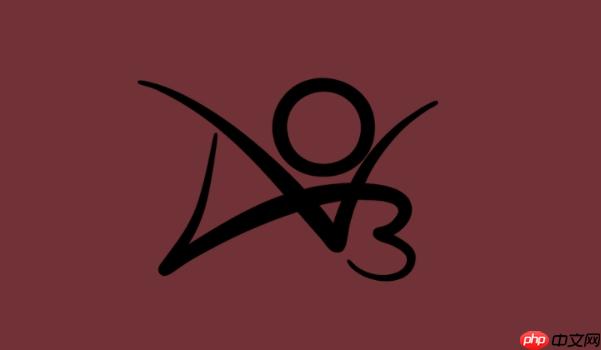

发表评论:
◎欢迎参与讨论,请在这里发表您的看法、交流您的观点。